在 Excel 中,图表添加新数据后不显示的常见原因可能是数据区域选择不当。当出现图表的数据区域因太复杂而无法显示的提示时,可按以下步骤解决:首先选中要制作图表的单元格区域,然后在插入选项中选择合适的二维柱形图类型。接着生成图表后,若新增了数据,右键点击图表,选择选择数据选项。在弹出的界面中,要确保选中所有图表所需的数据区域,包括新添加的数据区域,点击确定按钮即可成功显示新的图表。
工具/材料:Microsoft Office Excel 2016 版,Excel 表格。
1. 首先选中 Excel 表格,双击打开。
2. 然后在该界面中,选中要制作图表的单元格。
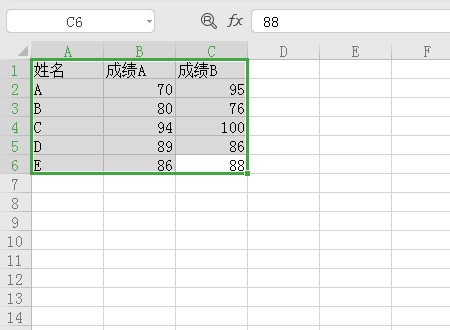
3. 其次在该界面中,点击插入中二维柱形图按钮。
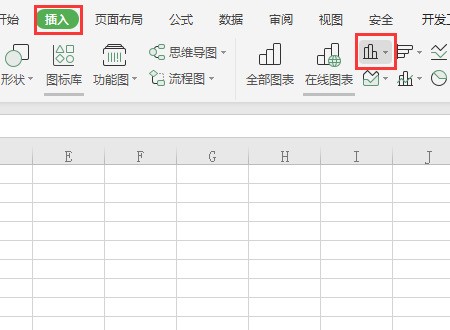
4. 然后在该界面中,选择需要的二维柱形图选项。
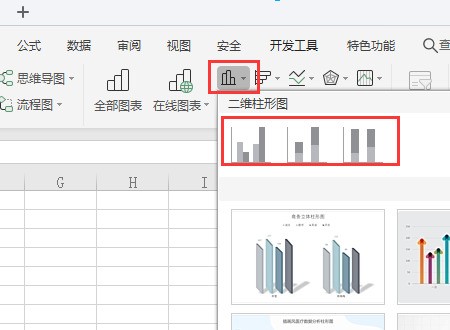
5. 其次在该界面中,显示生成的图表。
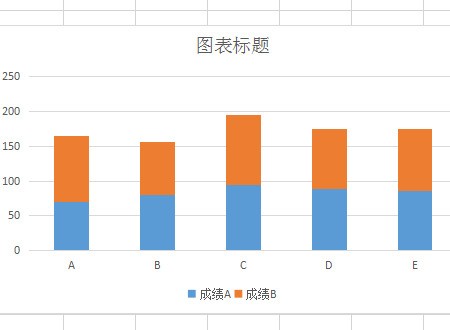
6. 然后在该界面中,新增数据。
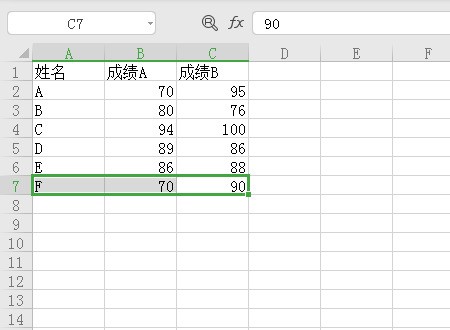
7. 其次在该界面中,右键点击图表,选择选择数据选项。
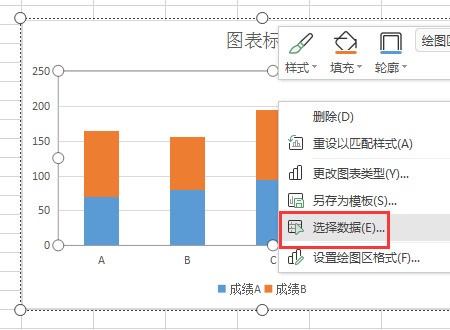
8. 然后在该界面中,选中所有的图表所需数据区域。
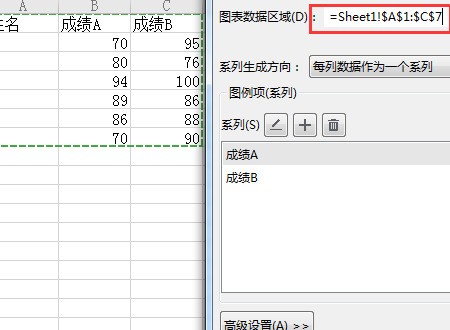
9. 其次在该界面中,点击确定按钮。
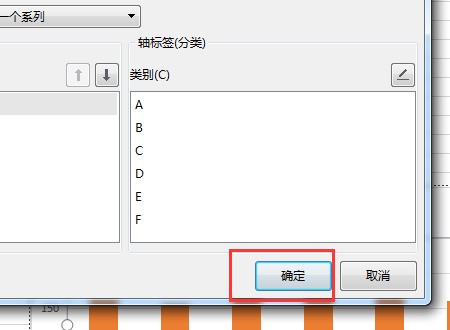
10. 最后在该界面中,成功显示新的图表